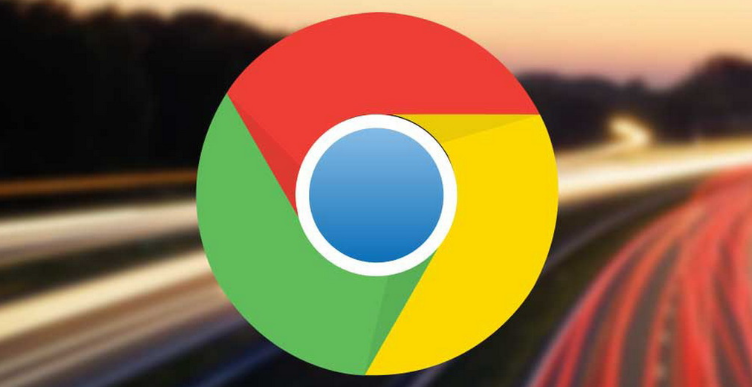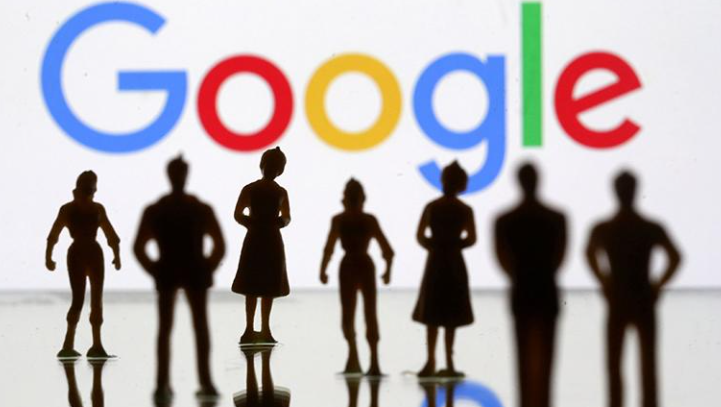您的位置:首页 > 谷歌浏览器视频录制插件安装使用及配置指南
谷歌浏览器视频录制插件安装使用及配置指南
时间:2025-08-04
来源:Chrome浏览器官网
详情介绍

打开Chrome浏览器进入扩展商店。在地址栏输入chrome://extensions/并回车,登录账号后搜索目标插件名称(如Screencastify、Loom等)。找到对应项目后点击“添加到Chrome”按钮完成安装,此时工具栏会出现新图标。
选择适合需求的录制模式。点击插件图标会弹出操作面板,通常提供全屏、窗口或自定义区域三种选项。用鼠标拖动虚线框调整捕捉范围,确保覆盖需要录屏的内容区域。部分插件支持多轨道录音设置,可单独开启麦克风或系统声音采集。
设置视频参数提升质量。高级选项中一般能修改帧率、分辨率和比特率数值,推荐保持默认设置以保证兼容性,特殊场景下可适当提高清晰度指标。若需添加辅助元素,可在预览界面启用鼠标光标显示、按键高亮等功能增强演示效果。
执行录制与中途控制。确认准备就绪后点击红色圆形按钮开始捕获画面,期间可通过空格键暂停/继续拍摄进程。多数工具支持实时绘制图形标记重点内容,配合语音解说能使教程更加生动直观。完成素材采集后再次点击停止键结束录制流程。
导出和管理成品文件。停止录制后会自动跳转到编辑页面,在这里可以剪辑多余片段、插入字幕文本或转换输出格式(MP4/GIF等)。选择保存到本地硬盘指定文件夹,也可生成云端链接方便分享传播。建议为不同项目创建独立文件夹分类存储视频资源。
配置自动快捷键提高效率。进入扩展管理页面找到已安装的插件条目,点击详情里的“键盘快捷键”进行个性化绑定。设置触发组合键后无需每次点击图标即可快速启动录制功能,大幅提升操作效率。
通过上述步骤逐步操作,用户能够掌握主流Chrome视频录制插件的基础使用方法。所有功能均基于官方扩展商店提供的合法工具实现,配合简单参数调整即可满足日常录屏需求。
继续阅读